win11安全中心显示英文的解决方法 win11安全中心是英文怎么办
更新时间:2023-06-13 13:42:58作者:zheng
有些用户打开了win11电脑中的安全中心后发现安全中心的语言显示的是英文的,这该怎么办呢?今天小编教大家win11安全中心显示英文的解决方法,操作很简单,大家跟着我的方法来操作吧。
方法如下:
1、打开开始设置,找到 时间和语言 - 语言&区域。
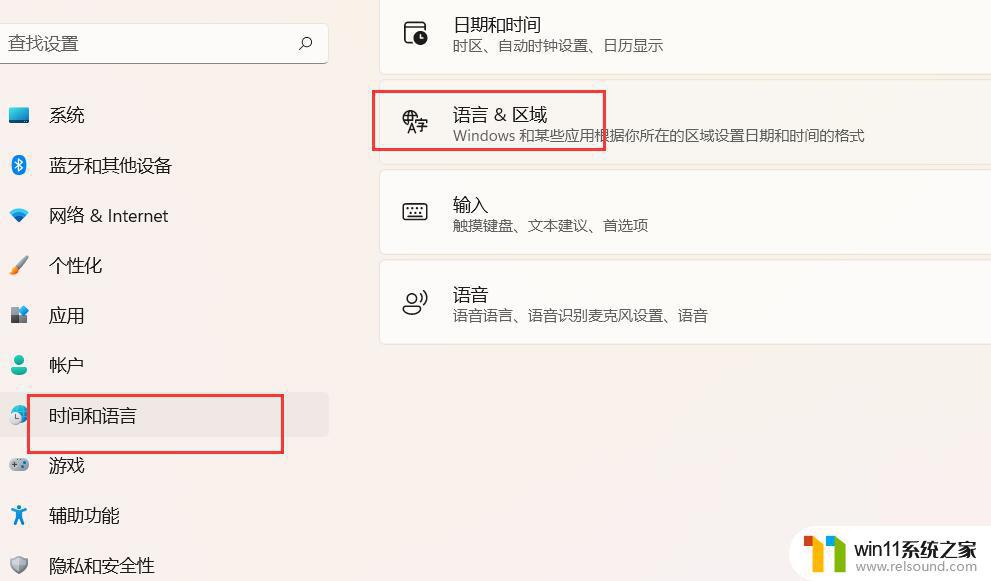
2、找到“首选语言”设置, 并且把中文简体。上移到第一位置。(Windows安全中心显示的语言就是第一位置的语言)。
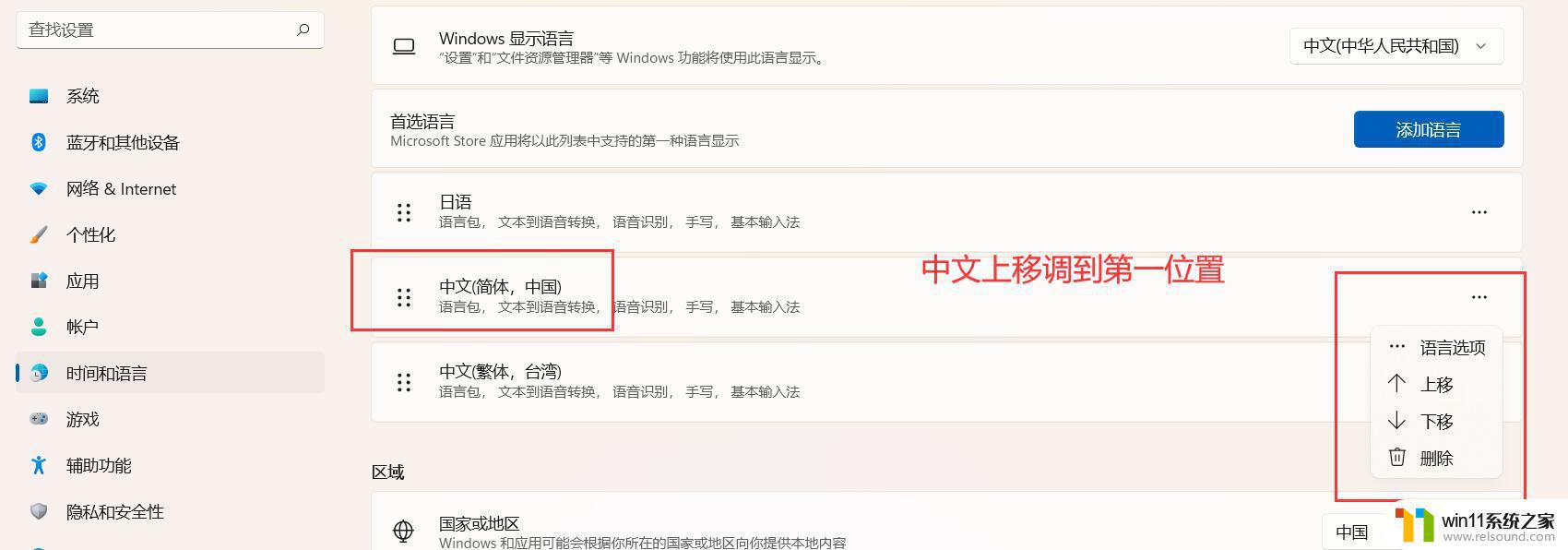
3、关闭Windows安全中心,重新打开。解决。
以上就是win11安全中心显示英文的解决方法的全部内容,碰到同样情况的朋友们赶紧参照小编的方法来处理吧,希望能够对大家有所帮助。
win11安全中心显示英文的解决方法 win11安全中心是英文怎么办相关教程
- win11的本地安全策略
- 显示我的电脑win11的方法 桌面显示我的电脑win11如何操作
- win11不能解压rar文件怎么办
- win11怎么显示此电脑 win11桌面显示此电脑的步骤
- win11老是自动锁屏怎么取消 win11老是自动锁屏的取消方法
- win11下载进度一直是0怎么办 win11下载一直0%如何解决
- win11所有文件都不能拖动怎么办
- win11怎么查看隐藏文件夹 win11如何查看隐藏文件夹
- 更新完win11没有声音怎么回事 更新win11没声音如何解决
- windows11关机特别慢怎么办 windows11关机很慢的解决方法
- win10默认显示更多选项
- win11怎么改变鼠标样式
- win11系统扩展屏幕
- win11桌面黑屏但是能打开任务管理器
- win11无法找到声音输出设备
- win11设备管理器中没有蓝牙
win11系统教程推荐